Sekretess
Vägledning för hantering av sekretessmarkerade uppgifter i EDP Future
VIKTIGT!
Det går inte att ångra en sekretessmarkering. För att ta bort sekretessmarkeringen måste kundtypen raderas. Alla person- och adressuppgifter får läggas tillbaka manuellt i alla register där de tidigare ändrats.
Om lösenordet till sekretessbilden har glömts bort går det inte att återställa. EDP kan radera lösenordet så man kan ange ett nytt MEN alla tidigare sparade sekretesskyddade uppgifter går förlorade.
"Skyddade personuppgifter" är ett samlingsbegrepp för olika skyddsåtgärder som sekretess-markering, kvarskrivning samt fingerande personuppgifter inom folkbokföringen.
Folkbokföringens uppgifter är offentliga utom i vissa undantag då det kan skada en person t.ex. någon som är hotad eller förföljd. Skatteverket kan då föra in en markering för särskild sekretess-prövning en s.k. sekretessmarkering för den personen.
En sekretessmarkering omfattar alla personuppgifter men sekretessen gäller inte överallt, inte alla uppgifter och inte alltid. En sekretessmarkering innebär inte någon absolut sekretess för skyddande av uppgifter. Vid en begäran om utlämnande av personuppgifter ska varje myndighet själv göra en sekretessbedömning. Att tänka på är att en personuppgift som omfattas av sekretess hos en myndighet kan bli offentlig om den tas in t.ex. en dom, ett protokoll eller annat beslut.
Hanteringen av sekretessmarkerade uppgifter bör utformas så att endast ett fåtal personer med särskild behörighet har tillgång till dessa uppgifter.
Det bör tydligt och på enhetligt sätt framgå för en handläggare att uppgifterna är sekretess-markerade.
Sekretessmarkerade uppgifter hanteras i EDP Future via menyn System > Sekretess. Första gången man använder sig av funktionen måste man ange ett nytt lösenord.
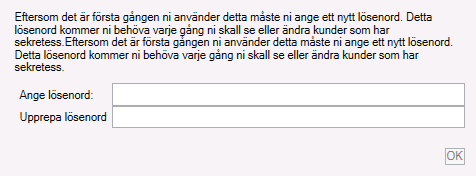
Uppgifterna som sparas i den nya funktionen lagras krypterat i databasen och kan således inte läsas av utifrån.


Kundbilden
Ändring av befintlig kund
Välj kundtyp Sekretess via lathunden i fliken Kunduppgifter i kunddialogens Kundflik.
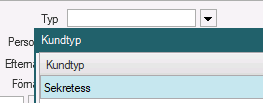
En informationsruta öppnas som talar om vad som händer vid sekretessmarkering. Klicka JA om du vill fortsätta, annars Nej.
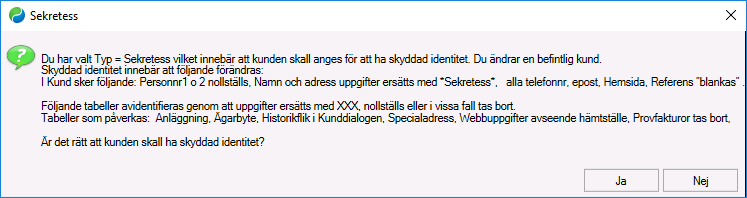
Informationsruta om att det krävs lösenord för att kunna spara ändringarna i kundbilden. Klicka OK.
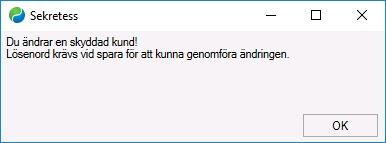
Klicka på knappen Spara och ange lösenordet för sekretesshantering i den dialogruta som dyker upp. Klicka på knappen OK.
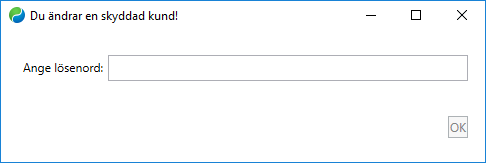
För att ändra adressuppgifterna på alla oreglerade fakturor, klicka på knappen JA.
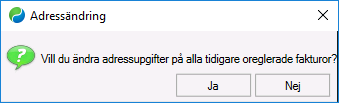
För att spara kunduppgifterna i den nya Sekretessbilden, ange lösenordet och klicka på knappen OK.
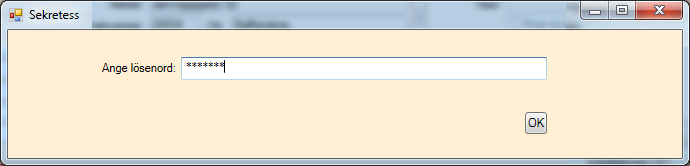
Kontrollera uppgifterna och ange lösenordet på nytt och klicka på knappen OK.
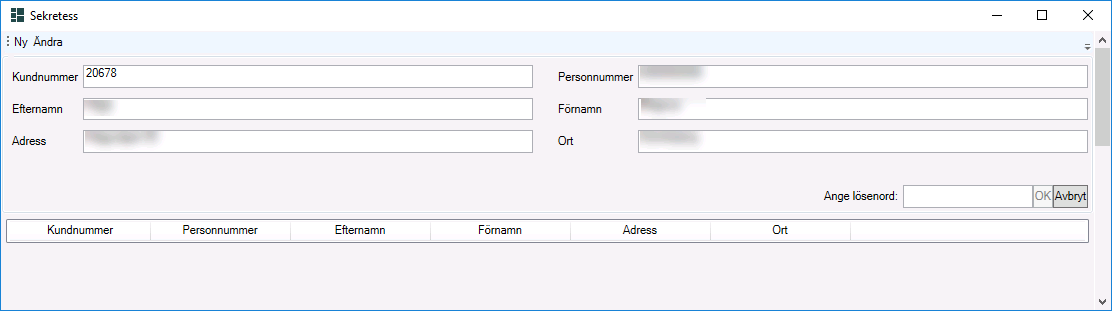
Uppgifterna är nu sparade i sekretessbilden.

Uppgifterna i Kund, Anläggning, Ägarbyte, Specialadress, Historikflik i kunddialogen, Webbuppgifter avseende hämtställe, Faktura har avidentifierats samt att eventuella provfakturor tagits bort. Fakturasortering har satts till 99 i fliken betalningsuppgifter.
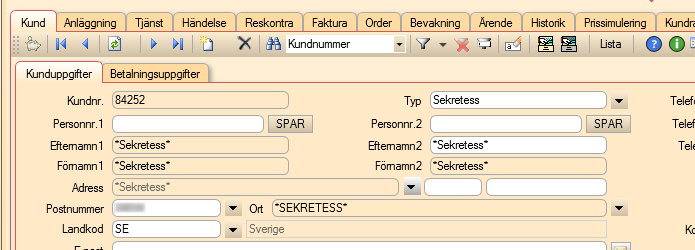
Ny kund
Klicka på knappen Ny för att skapa en ny kund i kunddialogens kunduppgiftsflik. En informationsruta öppnas som talar om vad som händer vid sekretessmarkering. Klicka på knappen JA.
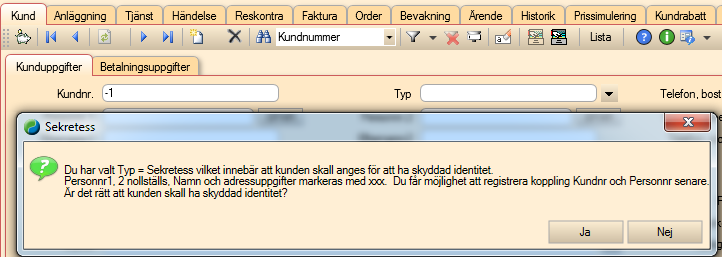
Informationsruta om att det krävs lösenord för att kunna spara ändringarna i kundbilden. Klicka OK.
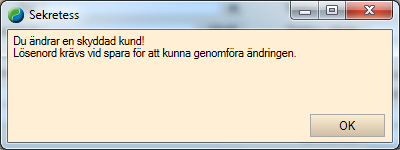
Klicka på knappen Spara och ange lösenordet för sekretesshantering i den dialogruta som dyker upp. Klicka på knappen OK.
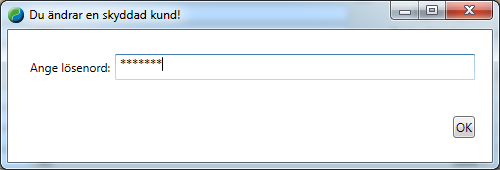
Vill du koppla personuppgifter till kundnumret i den nya Sekretessbilden, ange lösenordet och klicka på knappen OK. I annat fall kan du stänga ned bilden.
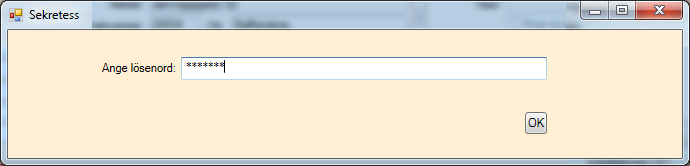
Fyll i person- och adressuppgifter tillhörande kundnumret. Ange lösenordet på nytt och klicka på knappen OK.
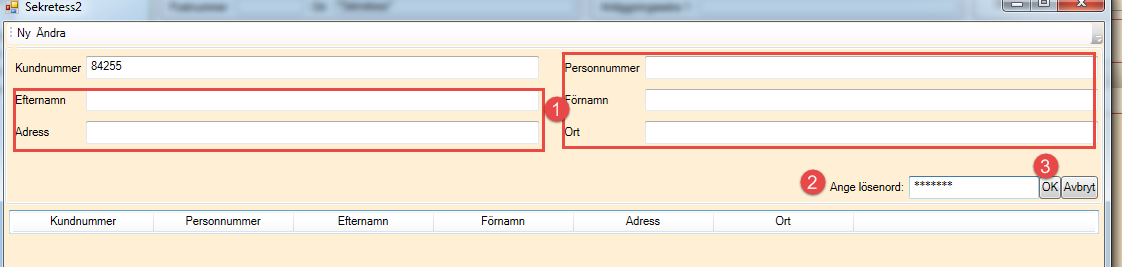
Uppgifterna är nu sparade i sekretessbilden

Uppgifterna i Kund, Anläggning, Ägarbyte, Specialadress, Historikflik i kunddialogen, Webbuppgifter avseende hämtställe, Faktura har avidentifierats samt att eventuella provfakturor tagits bort. Fakturasortering har satts till 99 i fliken betalningsuppgifter.
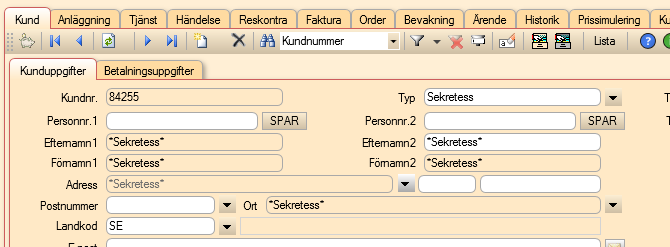
Efter att faktureringen är genomförd skriver du ut de sekretessmarkerade fakturorna i Faktura>Skriv faktura enligt nedan.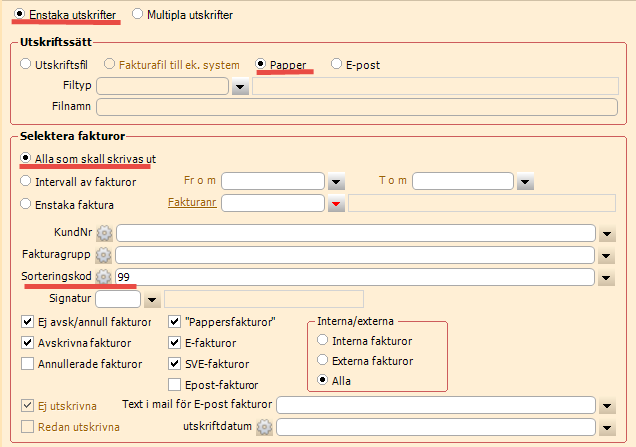
Välj enstaka fakturautskrift till papper för alla fakturor och din fakturasorteringskod för Sekretesskunder.
Det brev som ska förmedlas ska läggas i ett slutet kuvert. Kuvertet ska ha uppgift om avsändaradress så att Skatteverket kan returnera försändelsen om vi inte kan nå mottagaren.
- På kuvertet ska du skriva mottagarens personnummer och, om möjligt, mottagarens fullständiga namn.
- Du ska sedan lägga kuvertet i ett ytterkuvert som sänds till närmaste postförmedlingsadress. Flera försändelser kan givetvis läggas i samma ytterkuvert. All din förmedlingspost kan sändas till samma postförmedlingsadress.
- Posten kommer att förmedlas till mottagaren oavsett var mottagaren bor.
Länktips
För adresser till närmaste förmedlingskontor samt utförligare information om sekretessmarkerade uppgifter se ”Skatteverkets vägledning för hantering av sekretessmarkerade personuppgifter i offentlig förvaltning” som du hittar på http://www.skatteverket.se/privat/folkbokforing/skyddadepersonuppgifter.html